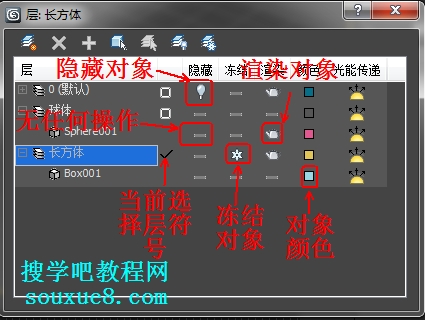3DsMax2013主工具栏“层管理器”![]() :
:
3DsMax2013层管理器可用于组织和管理复杂场景中的对象。可以新建层、查看和编辑场景中所有层的设置,以及与其相关联的对象;可以指定光能传递解决方案中的名称、可见性、渲染性、颜色以及对象和层的包含等。
1.在3DsMax2013主工具栏单击“层管理器”工具按钮![]() ,弹出“层”管理窗口。
,弹出“层”管理窗口。![]()
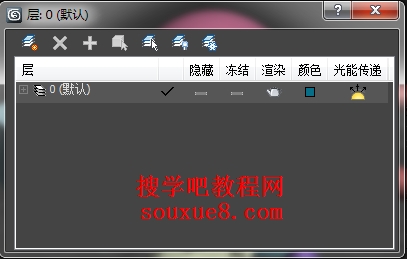
2.默认情况下,我们没有设置层,所以会用一个层包含所有场景中的对象;用鼠标单击“0(默认)”前的“+”号,可以查看3DsMax2013场景中所有的对象。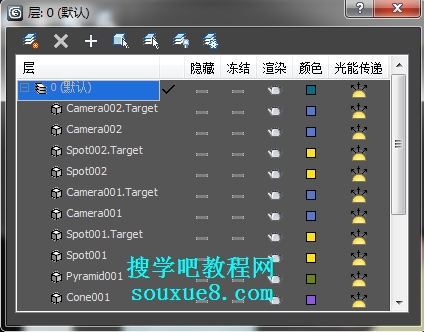
3.单击选择3DsMax2013视图窗口中的某个对象(如球体),然后单击“层”管理窗口中的“创建新层”按钮![]() ,即可创建一个新层,更改层名称为“球体”,选择的球体对象将自动添加到该层中。
,即可创建一个新层,更改层名称为“球体”,选择的球体对象将自动添加到该层中。
4.不在3DsMax2013视图窗口中选择任何对象,单击“层”管理窗口中的“创建新层”按钮![]() ,即可创建一个新的空白层,即没有添加任何对象的层,更改层名称为“长方体”。
,即可创建一个新的空白层,即没有添加任何对象的层,更改层名称为“长方体”。
有两种方法可以添加对象(如长方体)到空白层中。
【1】选中3DsMax2013视图窗口中“长方体”对象,单击“层”管理窗口中的“添加选定对象到高亮层”![]() 按钮,即可把场景中的长方体对象添加到该层中。
按钮,即可把场景中的长方体对象添加到该层中。
【2】在3DsMax2013主工具栏上没有按钮处右键单击鼠标,从弹出的菜单中选择“层”,即可打开层工具栏。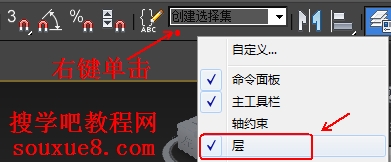
在层工具栏中单击图层名称右侧的![]() ,从弹出的层名称中选择“长方体”层为当前层,选择3DsMax2013视图窗口中的“长方体”对象,最后单击“层”工具栏上的
,从弹出的层名称中选择“长方体”层为当前层,选择3DsMax2013视图窗口中的“长方体”对象,最后单击“层”工具栏上的![]() ,即可将选择的长方体对象添加到该层中。
,即可将选择的长方体对象添加到该层中。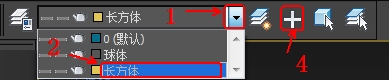
![]() :打开层管理器按钮。
:打开层管理器按钮。![]() :显示3DsMax2013视图窗口场景中所有层名称。
:显示3DsMax2013视图窗口场景中所有层名称。![]() :新建层。
:新建层。![]() :添加当前选择对象到当前层中。
:添加当前选择对象到当前层中。![]() :选择当前层中对象;如在层名称中选择“球体”为当前层,单击
:选择当前层中对象;如在层名称中选择“球体”为当前层,单击![]() 按钮,即可将当前层中的所有对象以高亮显示选中。
按钮,即可将当前层中的所有对象以高亮显示选中。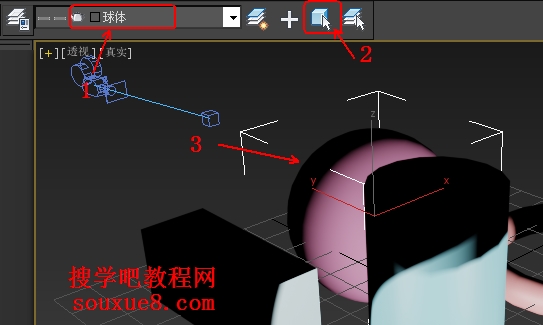
![]() :设置当前层为选择的层 ;如我们把当前层名称设置为“球体”层,然后单击3DsMax2013视图中的其它对象如长方体,最后单击“层”工具栏上的
:设置当前层为选择的层 ;如我们把当前层名称设置为“球体”层,然后单击3DsMax2013视图中的其它对象如长方体,最后单击“层”工具栏上的![]() 按钮,即可把“长方体”层设置为当前层。
按钮,即可把“长方体”层设置为当前层。
![]()
5.![]() :隐藏所有图层中的对象,再次单击即可取消隐藏回复可见。
:隐藏所有图层中的对象,再次单击即可取消隐藏回复可见。![]() :冻结所有层中的对象,冻结后将不能对对象进行任何操作;再次单击即可取消3DsMax2013对象冻结。
:冻结所有层中的对象,冻结后将不能对对象进行任何操作;再次单击即可取消3DsMax2013对象冻结。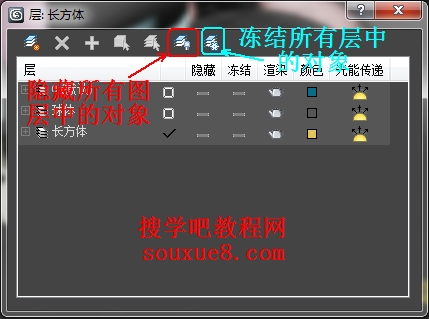
6.在3DsMax2013“层”名称单击“隐藏”或“冻结”按钮,可隐藏或冻结整个图层中的对象。